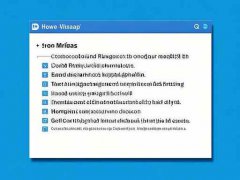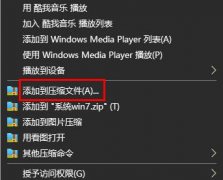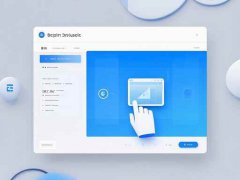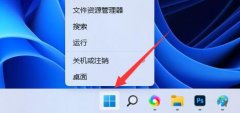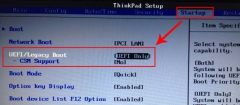驱动卸载与安装是电脑维护中一项不可或缺的技能,尤其对于频繁升级硬件或进行性能优化的用户来说更显重要。设备驱动作为操作系统与硬件之间的桥梁,直接影响到系统稳定性和硬件性能。掌握如何安全地卸载和安装设备驱动,可以显著提升电脑的运行效率。
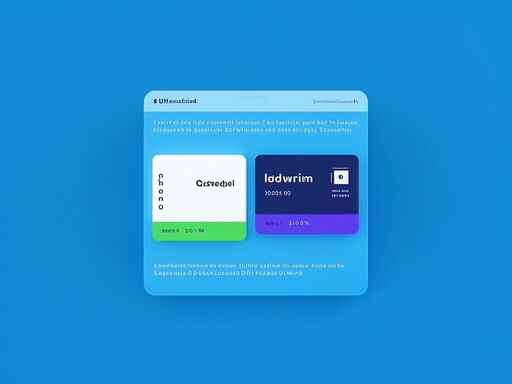
当前市场上的硬件日新月异,显卡、主板和其他外设频频更新,以满足用户对于高性能与高效能的追求。在这轮技术革新中,驱动程序的更新驱动着硬件的最大效能。一方面,更新新的驱动程序可以带来显著的性能提升和功能增强;另一方面,不正确的驱动管理却可能导致硬件不兼容和系统崩溃。了解驱动卸载与安装的规范流程,是每位 DIY 爱好者必掌握的基本功。
安全卸载驱动程序,首先要了解的是一些常用的方法和工具。Windows 系统内置的设备管理器是最常用的卸载工具。通过右键单击要卸载的硬件设备,选择卸载设备,可以方便地删除驱动程序。值得注意的是,在卸载之前,最好检查该设备是否正在运行,如有运行,需关闭相关应用。
为了确保彻底卸载驱动,可以借助第三方工具,例如 DDU(Display Driver Uninstaller),该工具专门用于显示驱动的完整卸载,确保不会留有残余文件。需要提醒的是,使用此工具前最好进入安全模式,这样可以避免因其他驱动冲突而产生的不必要问题。
安装新驱动时,建议到硬件厂商的官方网站下载最新的驱动程序。安装过程中,要选择自定义安装,这样可以手动选择需要安装的组件,避免不必要的软件附带安装,确保系统保持干净。安装完成后,重新启动电脑,以确保新的驱动生效。
对于常见的驱动安装问题,确保清除旧驱动的缓存也是非常重要的一环。有时,旧驱动的配置文件可能与新驱动产生冲突,这会导致系统不稳定。使用清理工具,例如 CCleaner,可以有效清理不必要的注册项和临时文件,助力新驱动的顺利安装。
驱动卸载和安装不仅仅是对软件的处理,更是对电脑整体性能的管理。通过掌握这一技能,用户能够更好地维护自己的设备,确保其始终处于最佳状态。
常见问题解答(FAQ)
1. 卸载驱动后,系统会出现问题吗?
- 正确卸载驱动一般不会导致系统问题,但在卸载前检查设备状态和备份系统可以确保安全。
2. 使用第三方清理工具安全吗?
- 大多数知名的清理工具是安全的,但要确保下载来源可靠,避免恶意软件。
3. 为什么我的驱动程序安装后仍然显示错误?
- 可能是由于旧驱动未完全卸载、软件冲突或不兼容的问题,建议尝试安全模式进行卸载。
4. 怎样判断我的驱动程序是否需要更新?
- 如果出现硬件异常、功能受限或系统提示可用更新,通常说明需要更新驱动程序。
5. 卸载后如何确认驱动已经被完全移除?
- 可以在设备管理器中查看设备状态,或使用第三方工具检查残留文件来确认。